
win11 を更新するときに、更新が希望どおりではない場合があります。では、win11 の更新を途中でキャンセルして終了するにはどうすればよいでしょうか?実際には、更新中に更新サービスを終了するだけで済みます。
1. ご覧のとおり、この時点ではすでにアップデートが開始されています。
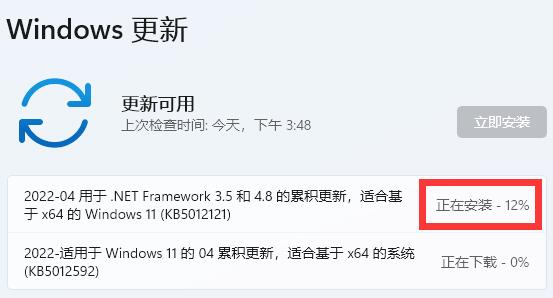
2. 今回はスタートメニューを右クリックし、「ファイル名を指定して実行」を開きます。
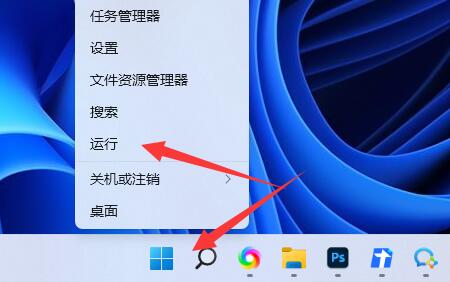
3. 「services.msc」と入力し、Enter キーを押してサービスを開きます。
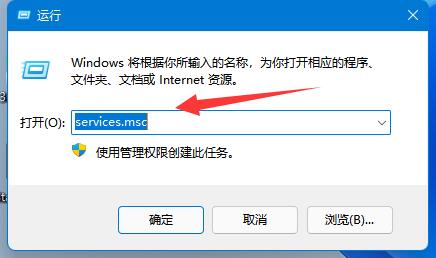
4. 次に、ダブルクリックして「Windows Update」サービスを開きます。
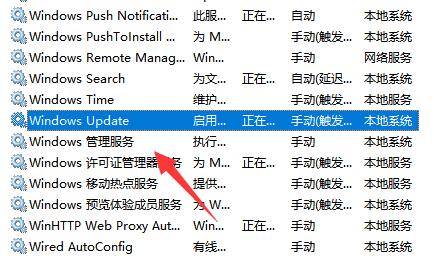
5. 次に、スタートアップの種類を「無効」に変更し、「停止」をクリックして確認し、保存して更新をキャンセルします。
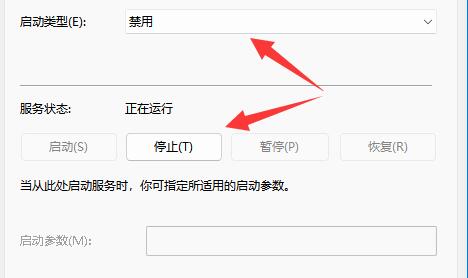
6. それでも問題が解決しない場合は、コンピュータを直接再起動するか、シャットダウンしてアップデートをキャンセルしてください。
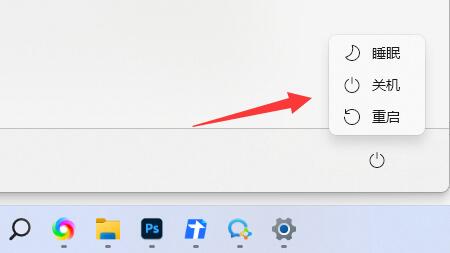
以上がwin11アップデートチュートリアルを途中でキャンセルして終了するの詳細内容です。詳細については、PHP 中国語 Web サイトの他の関連記事を参照してください。